NetSpeedMonitor 2.5.4 汉化版实时监控,网络尽在掌控
你是否经常想要知道你的网络速度有多快?你是否觉得打开浏览器或者其他软件查看网速很麻烦?你是否想要在任务栏上直接显示你的网速,方便随时监控?如果你有这样的需求,那么今天我要给你推荐一个任务栏网速监控小工具,它就是「NetSpeedMonitor 2.5.4 汉化版」,它支持 Windows 10 系统,而且免费、绿色、小巧,让你轻松实现任务栏网速监控。
NetSpeedMonitor 是一个免费的「网络监控工具」,它可以在 Windows 任务栏上显示当前的「网速」,包括上传速度和下载速度,而且支持统计日、月流量报告,支持显示网络应用程序的 TCP/UDP 连接清单。它不会占用桌面空间,也不会影响系统性能,只需要占用很少的内存和 CPU 资源,非常适合长期运行。
NetSpeedMonitor 有以下几个特点:
界面简洁:操作方便。NetSpeedMonitor 的安装和设置都非常简单,只需要几步就可以完成。而且它的界面非常清晰,没有多余的广告和弹窗,让你专注于查看网速。
功能丰富:数据准确。NetSpeedMonitor 不仅可以显示实时的网速,还可以显示历史的流量数据,让你了解你的网络使用情况。而且它还可以显示你的网络连接的详细信息,比如 IP 地址、端口号、协议类型等,让你掌握你的网络状况。
兼容性强:稳定可靠。NetSpeedMonitor 支持 Windows 10 系统,而且经过汉化处理,让你无需担心语言问题。而且它经过多次测试和优化,保证了其稳定性和可靠性,不会出现卡顿或者崩溃的情况。
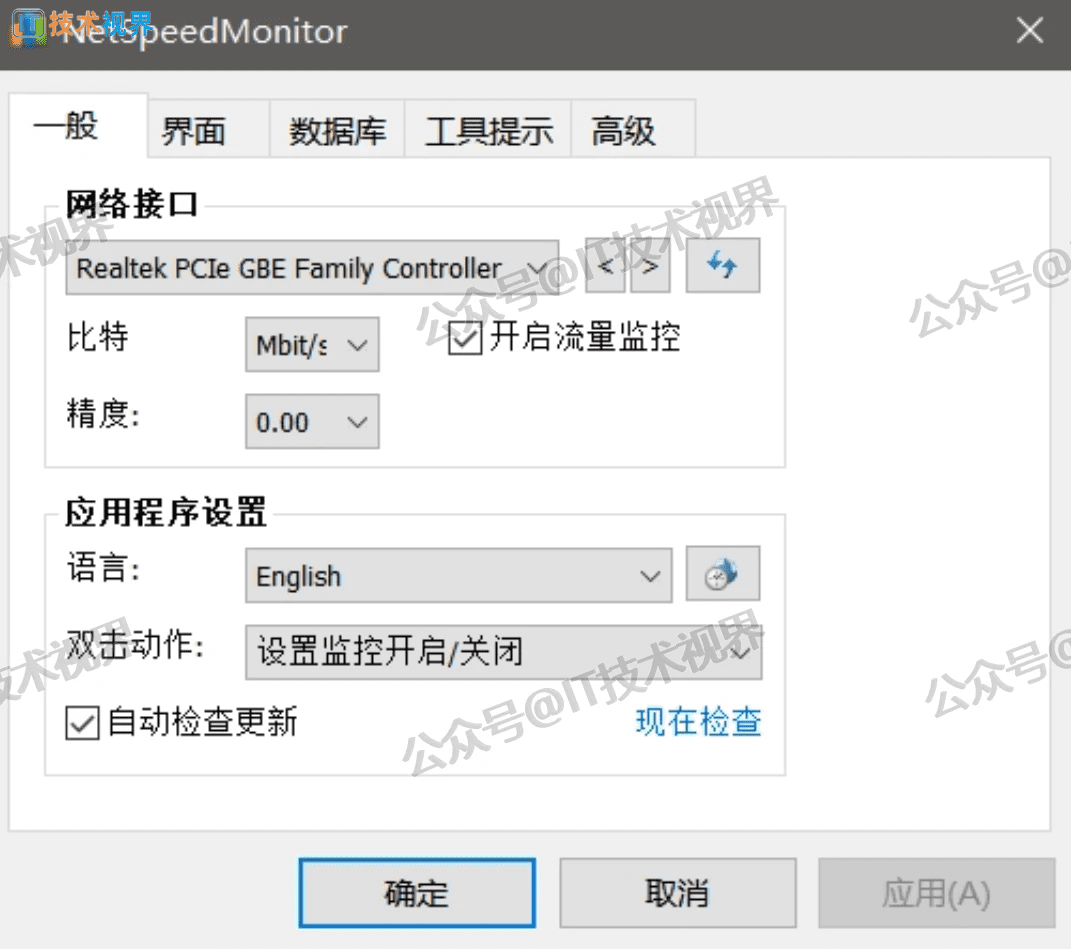
NetSpeedMonitor 的使用方法非常简单,你只需要按照以下步骤操作:
下载 NetSpeedMonitor 2.5.4 汉化版,根据你的系统版本,复制相应的文件夹至任意目录。

右键选择以管理员身份运行“安装.bat”,在弹出的对话框中分别单击“确定”、“是”。
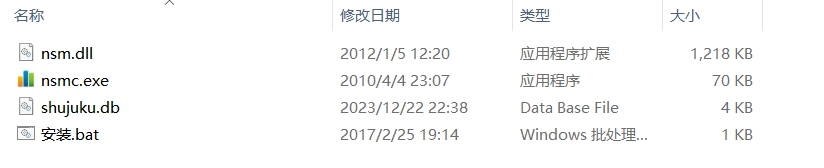
安装完成,右键任务栏设置 NetSpeedMonitor 显示在任务栏(Windows 10 中为右键任务栏-工具栏-NetSpeedMonitor)。
![]()
右键任务栏上的 NetSpeedMonitor,菜单中设置-应用程序设置-语言中的 English 改为 Deutsch。(否则会导致任务栏+开始菜单的邮件菜单都变成英文)
其他设置根据个人喜好自行设置,比如网速单位、精度、字体、颜色等。
资源下载链接
